Часто задаваемые вопросы о драйверах и скачиваемых материалах
Summary: В этой статье приведены ответы на часто задаваемые вопросы о драйверах Dell и о том, как пользоваться разделом «Драйверы» сайта поддержки Dell. Узнайте, какие драйверы Dell доступны, как скачать и установить драйвер Dell и многое другое. ...
Instructions
Поиск драйверов устройств для системы Dell
Продолжительность: 02:23
Если доступно, можно выбрать язык субтитров с помощью значка «Настройки» или «CC» в этом видеоплеере.
Сайт Dell Драйверы и скачиваемые материалы помогает скачивать драйверы, микропрограммы и некоторые программные приложения для продуктов Dell. Здесь можно скачать драйверы для настольных компьютеров, ноутбуков, моноблоков, планшетов, мобильных устройств Dell, принтеров, мониторов, проекторов, серверов, устройств хранения, сетевых устройств и т. д. Ознакомьтесь с нашим центром драйверов , чтобы узнать о различных способах обновления драйверов для вашего компьютера Dell.
Общие сведения
Драйвер — это небольшая, но важная программа, написанная для конкретной операционной системы (например, для Windows 11, 10 и т. д.). Операционная система использует драйвер для связи с таким оборудованием, как принтер, видеоплата, звуковая карта, Wi-Fi или сетевой адаптер и т. д. Операционная система Microsoft Windows включает драйверы для большинства устройств. Тем не менее, драйверы для конкретных устройств может потребоваться скачать и установить с сайта производителя устройства.
Без драйверов устройства, подключенные к компьютеру, могут работать неправильно. Dell разрабатывает драйверы, чтобы операционная система на компьютере Dell могла работать с устройствами и приложениями Dell.
Dell регулярно выпускает обновленные драйверы устройств, чтобы на компьютере Dell всегда были установлены актуальные обновления для системы безопасности, исправления и функции. Обновление драйверов является профилактической мерой защиты компьютера и обеспечения правильной работы оборудования и устройств.
Драйверы необходимо обновлять при повторной установке операционной системы с помощью CD, DVD или USB-накопителя. Обновляйте драйверы при возникновении проблем с Wi-Fi или других проблем, связанных с сетью, проблем с видео, проблем с воспроизведением или записью звука и т. д.
Dell Technologies рекомендует обновлять драйверы, если на компьютере Dell восстанавливаются заводские настройки по умолчанию с помощью SupportAssist OS Recovery или других методов восстановления заводских настроек. Это гарантирует, что на компьютере установлены последние версии драйверов для оптимальной производительности компьютера.
Но если компьютер работает нормально, а драйвера нет в списке для скачивания со статусом Urgent или Recommended, нет причины обновлять драйверы. Просмотрите информацию о критичности, указанную на странице скачивания драйверов для получения дополнительной информации.
Установка или обновление драйвера помогает:
- Повысить производительность компьютера.
- Устранить уязвимости в системе безопасности.
- Расширить или улучшить совместимость.
- Устранить проблемы.
- Включить дополнительные возможности.
См. в разделе информационных видео в этой статье видеоинструкции о том, как скачивать и устанавливать драйверы устройств с сайта Dell Драйверы и скачиваемые материалы.
Корпорация Dell намерена ежемесячно выпускать обновления ПО для BIOS, драйверов, микропрограмм и других программных компонентов для настольных ПК, ноутбуков и моноблоков. Эти выпуски обычно чередуются между обновлениями функций и безопасности, как показано ниже. Dell оставляет за собой право изменять это расписание в любое время без предварительного уведомления.
| Обновления функций | Обновления безопасности |
|---|---|
| Январь | Февраль |
| Март | Апрель |
| Май | Июнь |
| Июль | Август |
| Сентябрь | Октябрь |
| Ноябрь | Декабрь |
Если не указано иное, обновления публикуются на сайте Dell.com/support каждый второй вторник месяца. BIOS и драйверы передаются в Центр обновления Windows одновременно (см. раздел Постепенный выпуск в Центре обновлений Windows 
Обновления, публикуемые на сайте Dell.com/support во второй вторник каждого месяца, обычно появляются в таких приложениях Dell, как Dell Command | Update, Dell Update, Alienware Update, SupportAssist и пользовательских каталогах Dell во вторую пятницу каждого месяца.
Обновления, выпускаемые через клиентский каталог Dell для бизнеса, будут выпускаться каждый четвертый вторник месяца.
Для Dell Command | Deploy Driver Packs см. График выпуска пакетов драйверов.
Dell оставляет за собой право выпускать обновления в любое время по вопросам, представляющим значительный риск для Dell или наших заказчиков.
Узнайте больше о принтере Dell: удаление, скачивание и установка драйверов, программного обеспечения, руководств и микропрограммы принтера.
Драйверы принтера Dell могут быть доступны не для всех операционных систем, таких как Windows 11, Windows 10, Windows 8 или Windows 7. Некоторые или все функции принтера могут быть доступны в Режиме совместимости для установки драйверов принтера из предыдущей версии Windows. Узнайте больше об установке драйверов принтеров для предыдущей версии Windows.
Если клавиатура и мышь Dell входят в комплект поставки компьютера, драйверы можно найти с помощью поиска по ключевым словам или фильтра по категориям на сайте Dell «Драйверы и скачиваемые материалы». Большинство клавиатур и мышей используют общие драйверы, встроенные в операционную систему.
Для устройств сторонних производителей, таких как принтер, веб-камера, сканер, сенсорный экран, цифровое перо, и т. д. драйверы и документацию по поддержке можно найти на сайте производителя устройства.
Заводское программное обеспечение Dell можно скачать с сайта:
- Dell Digital Delivery — новое средство приобретения программного обеспечения при покупке компьютера Dell. Оно позволяет автоматически скачивать и устанавливать доступное программное обеспечение на определенных компьютерах. Вам потребуется только подключение к Интернету и несколько минут свободного времени. Оцените широкие возможности настройки, предлагаемые Dell, без необходимости ожидания. Вам нужно будет лишь ненадолго отвлечься, а затем вы сможете быстро вернуться к работе. Узнайте больше о том, что такое Dell Digital Delivery?
- Dell Digital Locker — позволяет просматривать и управлять продуктами, программами и информацией о лицензии из одного места. С помощью Dell Digital Locker можно скачать приобретенную программу, получить доступ к лицензионным программным продуктам, просмотреть права на лицензионные программы и многое другое. Для получения дополнительной информации см. Краткое руководство по началу работы с Dell Digital Locker.
На сайте Dell Драйверы и скачиваемые материалы драйверы устройств отсортированы по «Категориям». Это позволяет определять и скачивать определенный тип драйвера на основе функциональности устройства. Наборы категорий драйверов устройств различаются для различных продуктов Dell. Некоторые общие категории:
Приложения
В категории «Приложения» перечислено скачиваемое программное обеспечение для компьютера Dell, в том числе:
- Утилита Dell Quickset
- Диспетчер веб-камеры Dell
- Приложение для считывателя отпечатков пальцев
- Dell Digital Delivery
- Dell Update
- Dell Help and Support
Другие программы, установленные на заводе, или цифровые покупки, такие как Adobe Acrobat, McAfee и т. д., могут быть доступны в одном из следующих мест:
- Dell Digital Delivery — новое средство приобретения программного обеспечения при покупке компьютера. Оно позволяет автоматически скачивать и устанавливать доступное программное обеспечение на определенных компьютерах. Вам потребуется только подключение к Интернету и несколько минут свободного времени. Оцените широкие возможности настройки, предлагаемые Dell, без необходимости ожидания. Вам нужно будет лишь ненадолго отвлечься, а затем вы сможете быстро вернуться к работе. Узнайте больше о том, что такое Dell Digital Delivery?
- Dell Digital Locker — позволяет просматривать и управлять продуктами, программами и информацией о лицензии из одного места. С помощью Dell Digital Locker можно скачать приобретенную программу, получить доступ к лицензионным программным продуктам, просмотреть права на лицензионные программы и многое другое. Для получения дополнительной информации см. Краткое руководство по началу работы с Dell Digital Locker.
Аудио
В категории «Аудио» перечислены драйверы звуковой карты компьютера Dell. Аудиодрайверы обеспечивают или улучшают функциональность, позволяя портам динамика или микрофона передавать или записывать звук. Установка аудиодрайвера обычно позволяет устранить проблемы, связанные с аудио, воспроизведением или записью звука.
BIOS
В категории «BIOS» содержится список флэш-утилит BIOS, которые позволяют обновить микропрограмму BIOS на ПК Dell. BIOS — это микропрограмма, которая контролирует и активирует большинство аппаратных компонентов компьютера. Основной функцией системы BIOS ПК является распознавание и инициирование доступности всех аппаратных компонентов для использования. Термин «переустановка» BIOS означает обновление BIOS системной платы до последней версии.
Обновления BIOS обеспечивают обновления функции и исправления ошибок. При первом запуске компьютера BIOS активирует все аппаратные компоненты, требуемые для загрузки операционной системы, включая, помимо прочих, следующие:
- Набор микросхем
- Процессор
- Системная память (ОЗУ)
- Жесткий диск
- Графическая карта
- Клавиатура и мышь
Подробнее об обновлениях Dell BIOS/UEFI.
Набор микросхем
В данной категории представлен список драйверов набора микросхем, необходимых для ПК Dell. Очень важно установить драйверы набора микросхем до установки других драйверов устройств.
Набор микросхем — это несколько микросхем, предназначенных для выполнения одной или нескольких связанных функций на системной плате (материнской плате). Драйверы наборов микросхем отвечают за управление связью между различными компонентами компьютера: процессором (ЦП), видеоплатой (GPU), жесткими дисками, системной памятью (ОЗУ), контроллерами USB, и другими. Базовые драйверы наборов микросхем обычно входят в состав операционной системы. Тем не менее, специальные драйверы наборов микросхем обеспечивают оптимальную производительность системной платы. Обновление драйверов набора микросхем имеет важное значение, особенно если уровень производительности компьютера снизился. Категория «Набор микросхем» на странице «Драйверы и скачиваемые материалы Dell» может включать несколько драйверов, необходимых для вашего компьютера Dell. К ним относятся драйвер набора микросхем, драйверы контроллера, драйвер устройства чтения карт памяти, драйвер контроллера USB 3.0, драйвер Intel Dynamic Platform and Thermal Framework, драйвер Intel Management Engine Components и т. д. Важно установить все драйверы, перечисленные в категории наборов микросхем.
Модем/связь
В данной категории представлены драйверы и утилиты для внутренних или внешних модемов 56k с доступом по телефонной линии, плат широкополосного мобильного доступа, а в некоторых случаях драйверы для плат Bluetooth.
Мышь, клавиатура и устройства ввода
В данной категории содержатся драйверы устройств для сенсорной панели, встроенной веб-камеры, мыши и клавиатуры.
Сеть
В данной категории содержатся драйверы для Ethernet-сети (проводной), Wi-Fi (беспроводной сети) и Bluetooth. Операционная система требует установки сетевых драйверов для точного распознавания этих устройств и оптимальной работы.
Операционная система
В данной категории содержатся ссылки на страницу утилиты Dell OS Recovery Tool. На странице Dell OS Recovery Tool пользователи могут скачать образ восстановления операционной системы для Windows или Ubuntu (Linux), предустановленной на компьютере Dell. Инструмент Dell OS Recovery Tool можно использовать для скачивания образа восстановления операционной системы и создания загрузочного USB-накопителя на компьютере под управлением Windows.
Съемный накопитель
В этой категории представлены обновления микропрограмм для приводов компакт-дисков, DVD-дисков и дисков Blu-ray. Микропрограмма для приводов компакт-дисков, DVD-дисков или дисков Blu-ray повышает уровень или расширяет возможности функций считывания и записи с использованием разных типов оптических носителей. Обычно можно исправить неполадки чтения или записи с помощью оптического диска.
Безопасность
В данной категории представлены драйверы и утилиты, необходимые для некоторых ноутбуков Dell Latitude. В зависимости от конфигурации компьютера установка этих драйверов может не потребоваться.
Интерфейс Serial ATA
В данной категории содержатся утилиты жесткого диска для управления системой хранения данных.
Системные утилиты
Dell System Software — это утилита, которая предоставляет критически важные обновления и исправления для операционной системы.
Видео
В этой категории содержатся драйверы и утилиты для видеоплаты (графического процессора), установленной на компьютере Dell. Графический драйвер — это программа, которая управляет работой видеоплаты и других компонентов компьютера, таких как приложения, мониторы и т. д. Dell Technologies рекомендует скачивать и устанавливать видеодрайверы или драйверы графики (графического процессора) с сайта Dell Драйверы и скачиваемые материалы.
См. раздел информационных видео в данной статье базы знаний для получения видеоруководств по скачиванию и установке драйверов устройства с сайта Dell «Драйверы и скачиваемые материалы».
| Важность | Описание |
|---|---|
| Критический | Dell Technologies настоятельно рекомендует применить это важное обновление как можно скорее. Данное обновление содержит исправления критических ошибок и изменения для улучшения функциональности, надежности и стабильности компьютера Dell. В него также могут входить исправления системы безопасности и другие улучшения функций. |
| Рекомендуемые | Dell Technologies рекомендует применить это обновление во время следующего запланированного цикла обновления. Обновление содержит изменения для поддержания общей работоспособности компьютера. Оно гарантирует, что программное обеспечение компьютера остается актуальным и совместимым с другими модулями компьютера (микропрограмма, BIOS, драйверы и программное обеспечение), а также может включать в себя другие новые функции. |
| Опционально | Dell Technologies рекомендует просмотреть это обновление, чтобы определить, применимо ли оно к вашему компьютеру. Данное обновление содержит изменения, влияющие только на определенные конфигурации, или предоставляет новые функции, которые могут не применяться к вашей среде. |
SupportAssist — это приложение, которое работает на ПК или планшете под управлением Windows с разрешением и взаимодействием с сайтом Dell.com/support для предоставления улучшенной и более индивидуальной поддержки.
На сайте Dell.com/Support можно выполнить три основных действия, для которых нужно приложение Dell SupportAssist.
- Определить продукт — определение сервисного кода или кода экспресс-обслуживания продукта Dell.
- Определить драйверы — сканирование существующих драйверов и предоставление списка доступных обновлений драйвера.
- Запуск диагностики — выполнение диагностики оборудования с помощью Dell SupportAssist.
Подробнее см. в статье базы знаний Dell Dell SupportAssist (ранее Dell System Detect). Обзор и распространенные вопросы
Dell Update или Dell Update Package (DUP) автоматизирует скачивание и установку драйверов и обновлений приложений, характерных для вашего компьютера Dell. Программное обеспечение Dell Update поддерживается на компьютерах Dell Inspiron, Vostro, XPS и Alienware с ОС Windows 11, Windows 10, Windows 8 (8.1) и Windows 7. Это приложение необходимо для автоматического получения обновлений драйверов и приложений. Обновления драйверов устройств и приложений помогают решать следующие задачи:
- Улучшения производительности
- Расширение совместимости
- Устранение несущественных проблем
Узнайте больше о Dell Update и Alienware Update — Обзор и распространенные вопросы.
Dell Command | Update — это автономное приложение, которое устанавливается на поддерживаемую платформу бизнес-клиента и обеспечивает интерфейс Центра обновлений Windows для программного обеспечения компьютеров компании Dell. Приложение устанавливается локально на целевые компьютеры и упрощает обновление BIOS, микропрограмм, драйверов и приложений на клиентском оборудовании Dell. Его можно использовать для установки драйверов на основе идентификации компьютера после того, как установлены операционная система и сетевые драйверы.
Приложение Dell Command | Update позволяет пользователям настраивать параметры обновления и устанавливать обновления в зависимости от их важности. Пользователи также могут использовать расписание, чтобы поддерживать актуальность работы компьютеров Dell благодаря последнему выпуску программного обеспечения для компьютеров Dell.
Поддерживаемые компьютеры Dell:
- Настольные компьютеры Dell OptiPlex
- Ноутбуки Dell Latitude
- Настольные и мобильные рабочие станции Dell Precision
- Настольные и компьютеры и ноутбуки Dell XPS
SupportAssist — это панель управления для инструментов компьютера и диагностики. Она включает в себя содержательные разделы справки для онлайн-инструментов, информацию о гарантии, ссылки службы технической поддержки Dell и каналы поддержки клиентов Dell. Получайте доступ ко всем элементам управления компьютером, таким как диспетчер устройств, сетевые подключения и т. д. из одного местоположения.
SupportAssist заблаговременно проверяет состояние оборудования и программного обеспечения компьютера Dell. При обнаружении проблемы необходимая информация о состоянии компьютера отправляется в корпорацию Dell для начала поиска и устранения неполадок. Dell свяжется с вами, чтобы обсудить варианты устранения неполадок, пока они не превратились в дорогостоящие проблемы. Дополнительные сведения см. в Руководстве пользователя Dell SupportAssist и на сайте Dell SupportAssist для ПК.
Функции и компоненты:
- Резервное копирование и восстановление: Создание образа для резервного копирования и восстановления
- Руководство по эксплуатации (электронная версия)
- Онлайн-ресурсы для поиска и устранения неполадок
- Онлайн советы для решения проблем ПК
- Часто задаваемые вопросы о спецификации компьютера
- Информация о гарантии системы
- Обращение в службу технической поддержки Dell
- Обращение в службу поддержки клиентов Dell
Это возможность получать уведомления по электронной почте при появлении новых или обновленных драйверов для продукта Dell, которым вы интересуетесь, посредством уведомлений службы поддержки. Страница «Уведомления службы поддержки» обеспечивает быстрый и простой доступ к актуальной информации об услугах службы технической поддержки для ваших продуктов Dell. Вы можете подписаться, чтобы получать по электронной почте и/или в текстовых сообщениях (SMS) уведомления об обновлениях в сервисных заявках, в статьях базы знаний и об обновлениях драйверов устройств. Чтобы создать или управлять подписками для продуктов, перейдите на страницу Уведомления службы поддержки.
Узнайте больше об уведомлениях службы поддержки. Обзор и распространенные вопросы
Диспетчер устройств — это приложение панели управления в Microsoft Windows. Оно позволяет просматривать состояние подключенного к компьютеру оборудования и управлять им. Диспетчер устройств также является важным инструментом поиска и устранения неисправностей, который помогает устранить проблемы оборудования. В нем отображаются все установленные на компьютере аппаратные устройства, и вы можете управлять драйверами устройств, просматривать неработающие устройства и отключать определенные устройства (при необходимости).
В диспетчере устройств для каждого устройства можно сделать следующее:
- Установите драйвер.
- Включить или отключить аппаратное устройство.
- Убедитесь в правильной работе аппаратного устройства.
- Просмотреть технические свойства аппаратного устройства.
По умолчанию диспетчер устройств отображает список установленного аппаратного оборудования, которое отсортировано по категориям. Можно развернуть эти категории для просмотра определенного аппаратного компонента, установленного на ПК.
Управление драйверами
Окно свойств устройства содержит информацию и параметры, которые характерны для этого типа оборудования. Настройки, которые больше всего важны для устранения неполадок, представляют собой параметры драйверов. После нажатия устройства правой кнопкой мыши выберите пункт Свойства и нажмите вкладку Драйвер. Можно найти информацию о текущем установленном драйвере, такую как
- Сведения о драйвере. Просмотр сведений о точном местоположении файлов драйвера, которые использует устройство на ПК.
- Обновление драйверов. Windows позволяет выполнять поиск обновленного драйвера в Интернете или вручную выбирать драйвер, скачанный на компьютер. Поиск обновленного драйвера может помочь, если драйвер имеет старую или неактуальную версию. Если необходимо вручную выбрать пользовательский скачанный драйвер для устройства, это можно сделать здесь.
- Откат драйверов. Возврат к драйверу, который ранее использовался устройством. Если драйвер был обновлен до новой версии и оборудование работает неправильно, возможно, следует понизить версию драйвера до предыдущей. Эта кнопка позволяет быстро вернуться к предыдущей версии драйвера. Если эта кнопка недоступна, драйвер не был обновлен, поэтому нет предыдущей версии для отката.
- Disable. Отключение устройства с предотвращением его работы в Windows до повторного включения.
- Удалить. Удаление драйверов, связанных с устройством, с компьютера. Это может привести к удалению всех файлов драйверов и удалению драйверов устройств из раздела «Программы и компоненты» (ранее «Установка и удаление программ») на панели управления Windows. После удаления драйвера перезапустите компьютер.
Практические советы
- Перейдите на страницу сайта Dell Драйверы и скачиваемые материалы.
- Идентифицируйте свой продукт Dell.
- Нажмите Download & Install SupportAssist, чтобы автоматически обнаружить ваш продукт Dell. Следуйте инструкциям на экране для установки Dell SupportAssist.
- Другой способ: введите сервисный код, код экспресс-обслуживания или серийный номер вашего продукта Dell и нажмите кнопку Поиск.
- Другой способ: нажмите Обзор всех продуктов, чтобы вручную выбрать продукт Dell в каталоге.
- Нажмите Проверить наличие обновлений, чтобы разрешить Dell автоматически находить обновления драйверов для вас.
- Кроме того, вы можете вручную найти и скачать драйверы с помощью следующих функций.
- Поиск по ключевым словам — введите ключевое слово искомого драйвера (например, «BIOS», «Chipset», «Audio», «Video» и т. д.).
- Фильтрация по операционной системе и категории — выберите операционную систему, установленную на вашем компьютере Dell, и затем выберите категорию драйвера.
ПРИМЕЧАНИЕ. Чтобы просмотреть драйверы для вашего компьютера Dell, включите переключательShow downloads for only THIS PC.
Примечание. При вводе сервисного кода компьютера для проверки на Dell.com/Support, поддерживается ли на компьютере драйвер, микропрограмма или обновление, может появиться следующее сообщение об ошибке: «Это скачивание несовместимо с устройством с сервисным кодом 1234567 (пример). Повторите попытку с другим сервисным кодом или продолжите скачивание. Если на компьютере установлен правильный аппаратный компонент для установки обновления, но появляется сообщение о несовместимости, драйвер все равно можно скачать и установить без ошибок. - Нажмите кнопку Download рядом с выбранным драйвером и сохраните файл. Нажмите Show All, чтобы просмотреть остальные драйверы.
- В проводнике (также называется «Проводник Windows») откройте папку, в которой сохранен скачанный файл.
- Дважды нажмите на установочном .exe-файле драйвера, который вы скачали, и следуйте инструкциям на экране, чтобы завершить процесс установки.
- Повторите шаги 5–7 для других драйверов (при необходимости).
- После завершения установки драйвера перезагрузите компьютер.
См. в разделе информационных видео в этой статье видеоинструкции о том, как скачивать и устанавливать драйверы устройств с сайта Dell Драйверы и скачиваемые материалы.
- Перейдите на страницу сайта Dell Драйверы и скачиваемые материалы.
- Идентифицируйте свой продукт Dell.
- Нажмите Download & Install SupportAssist, чтобы автоматически обнаружить ваш продукт Dell. Следуйте инструкциям на экране для установки Dell SupportAssist.
- Другой способ: введите сервисный код, код экспресс-обслуживания или серийный номер вашего продукта Dell и нажмите кнопку Поиск.
- Другой способ: нажмите Обзор всех продуктов, чтобы вручную выбрать продукт Dell в каталоге.
- Нажмите Проверить наличие обновлений, чтобы разрешить Dell автоматически находить обновления драйверов для вас.
- Кроме того, вы можете вручную найти и скачать драйверы с помощью следующих функций.
- Поиск по ключевым словам — введите ключевое слово искомого драйвера (например, «BIOS», «Chipset», «Audio», «Video» и т. д.).
- Фильтрация по операционной системе и категории — выберите операционную систему, установленную на вашем компьютере Dell, и затем выберите категорию драйвера.
ПРИМЕЧАНИЕ. Чтобы просмотреть драйверы для вашего компьютера Dell, включите переключательShow downloads for only THIS PC.
- Установите флажок рядом с нужным драйвером. Нажмите Show All, чтобы просмотреть остальные драйверы.
- Повторяйте шаг 5, пока не будут выбраны все необходимые драйверы устройств.
- Нажмите кнопку Download All. Для просмотра списка выбранных драйверов нажмите на значок раскрывающегося списка.
- Чтобы начать процесс скачивания, нажмите Download Only.
ПРИМЕЧАНИЕ. Если в браузере отображается запрос на подтверждение разрешения скачивания нескольких файлов, нажмите Разрешить , чтобы скачать файлы.
- В проводнике (также называется «Проводник Windows») откройте папку, в которой сохранен скачанный файл.
- Дважды нажмите на установочном .exe-файле драйвера, который вы скачали, и следуйте инструкциям на экране, чтобы завершить процесс установки.
- После завершения установки драйвера перезагрузите компьютер.
Можно использовать любой рабочий компьютер для скачивания драйверов устройств с сайта Dell Драйверы и скачиваемые материалы. После скачивания необходимых драйверов их можно сохранить на внешний USB-накопитель, или скопировать файлы на компакт-диск или DVD-диск, в зависимости от того, что доступно.
См. в разделе информационных видео в этой статье видеоинструкции о том, как скачивать и устанавливать драйверы устройств с сайта Dell Драйверы и скачиваемые материалы.
Если вы не включили автоматическое обновление драйверов Dell, а решили найти конкретный драйвер, проверьте заданные фильтры. Для вашей модели продукта существуют драйверы или приложения, которые не соответствуют первоначальной конфигурации вашего компьютера Dell. При поиске с помощью сервисного кода отображаются только драйверы для компонентов, установленных на компьютере Dell на заводе-изготовителе. Чтобы просмотреть все драйверы для вашего устройства Dell, отключите переключатель «Show drivers for Service Tag»
.
Необходимость скачивания и установки последних версий драйверов может возникнуть в тех случаях, когда новое установленное устройство не работает автоматически или когда вы переустанавливаете или модернизируете Windows на своем компьютере.
Обновление драйверов также является отличным этапом поиска и устранения неполадок, если устройство не работает должным образом или генерирует ошибку, например ошибку кода диспетчера устройств. В некоторых случаях обновление драйвера может содержать новые функции для оборудования, предоставленные производителем устройства.
Драйверы можно обновить с помощью скачивания и установки последних драйверов устройства через:
- Центр обновления Windows — некоторые драйверы устройства обновляются через Центр обновления Windows.
- Сайт Dell Драйверы и скачиваемые материалы — для всех продуктов Dell.
- Сайт производителя устройства — для всех продуктов сторонних производителей.
См. раздел информационных видео в данной статье базы знаний для получения видеоруководств по определению версии драйвера, скачиванию и установке последних драйверов устройства с сайта Dell Драйверы и скачиваемые материалы.
Крайне важно скачать и установить последние версии драйверов при переустановке Windows на компьютере Dell. Не менее важно установить драйверы в соответствующем порядке для правильной работы компьютера. При возникновении проблем на конкретном устройстве иногда может потребоваться переустановить или обновить драйвер устройства. Узнайте больше о скачивании и обновлении драйверов Dell.
Сайт Dell Драйверы и скачиваемые материалы может выполнить сканирование ПК и представить список, который можно использовать при определении установленных компонентов в исходной или текущей конфигурации компьютера.
- Перейдите на сайт Dell Драйверы и скачиваемые материалы.
- Идентифицируйте свой продукт Dell.
- Нажмите Download & Install SupportAssist, чтобы автоматически обнаружить ваш продукт Dell. Следуйте инструкциям на экране для установки Dell SupportAssist.
- Другой способ: введите сервисный код, код экспресс-обслуживания или серийный номер вашего продукта Dell и нажмите кнопку Поиск.
- Другой способ: нажмите Обзор всех продуктов, чтобы вручную выбрать продукт Dell в каталоге.
- Перейдите на вкладку Overview.
- На правой панели в разделе «Quick links» нажмите View product specs.
- Нажмите кнопку Исходная конфигурация или Текущая конфигурация.
ПРИМЕЧАНИЕ. Dell SupportAssist необходимо определить сервисный код или код экспресс-обслуживания компьютера Dell и определить список компонентов. Приложение Dell SupportAssist может быть установлено автоматически.
Чтобы узнать, какая версия Windows 11, Windows 10 или Windows 8 (8.1) установлена, выполните следующие действия.
- Нажмите клавишу Windows + X на клавиатуре.
- Нажмите Система.
Чтобы узнать, какая версия Windows 7 установлена, выполните следующие действия.
- Нажмите клавишу Windows + R на клавиатуре.
- В диалоговом окне «Выполнить» введите
sysdm.cplи нажмите клавишу Enter. - Откройте вкладку Общие.
Чтобы скачать 32-разрядные драйверы для компьютера Dell (при наличии), выполните следующие действия.
- Перейдите на сайт Dell Драйверы и скачиваемые материалы.
- Идентифицируйте свой продукт Dell.
- Нажмите Download & Install SupportAssist, чтобы автоматически обнаружить ваш продукт Dell. Следуйте инструкциям на экране для установки Dell SupportAssist.
- Другой способ: введите сервисный код, код экспресс-обслуживания или серийный номер вашего продукта Dell и нажмите кнопку Поиск.
- Другой способ: нажмите Обзор всех продуктов, чтобы вручную выбрать продукт Dell в каталоге.
- Измените фильтр «Operating System & Category» на «Windows 32-bit» (если доступно).
ПРИМЕЧАНИЕ. Чтобы просмотреть драйверы устройств для вашего компьютера Dell, установите флажок
Показать драйверы для сервисного кода.
- Нажмите на элемент Download рядом с выбранным драйвером устройства и сохраните файл.
- В проводнике (также называется «Проводник Windows») откройте папку, в которой сохранен скачанный файл.
- Дважды нажмите на установочном .exe-файле драйвера, который вы скачали, и следуйте инструкциям на экране, чтобы завершить процесс установки.
- После завершения установки драйвера перезагрузите компьютер.
Чтобы получить доступ к диспетчеру устройств в Microsoft Windows, выполните следующие действия.
- Нажмите клавишу Windows + R на клавиатуре.
- Введите
devmgmt.mscв диалоговом окне Выполнить. - Нажмите клавишу ВВОД.
Если необходимо полностью удалить драйвер, необходимо использовать средство удаления устройства. Если средство удаления доступно, оно находится в разделе панели управления Windows «Программы и компоненты» (ранее «Установка и удаление программ»).
Некоторые устройства не имеют средства удаления программ или оно может не отображаться в списке «Программы и компоненты» (ранее «Установка и удаление программ»). В таких случаях можно использовать диспетчер устройств для полного удаления драйвера устройства.
Удаление драйвера из панели управления Windows
- Нажмите клавишу Windows + R на клавиатуре.
- В диалоговом окне Выполнить введите
appwiz.cplи нажмите клавишу Enter. - В меню «Программы и компоненты» (ранее «Установка и удаление программ») найдите драйвер устройства в списке.
- Дважды нажмите запись для начала процесса удаления.
- Перезагрузите компьютер.
Удаление драйвера из диспетчера устройств:
- Нажмите клавишу Windows + R на клавиатуре.
- В диалоговом окне Выполнить введите
devmgmt.mscи нажмите клавишу Enter. - В диспетчере устройств найдите устройство для удаления.
ПРИМЕЧАНИЕ. Просмотрите категории оборудования, нажав > или + в зависимости от версии Windows.
- Нажмите правой кнопкой мыши устройство, затем нажмите Удалить.
- В окне Подтверждение удаления устройства установите флажок Удалить программы драйверов для этого устройства (при наличии).
- Нажмите кнопку «ОК» для подтверждения и продолжения процедуры удаления.
- После завершения удаления перезапустите компьютер.
Функция отката драйверов доступна в диспетчере устройств Windows и используется для удаления текущего драйвера устройства с последующей автоматической установкой предыдущей версии драйвера устройства. Наиболее распространенная причина для использования функции отката драйвера заключается в отмене обновления драйвера, которое вызвало проблемы функциональности аппаратного устройства.
Чтобы выполнить откат драйвера в Microsoft Windows, выполните следующие действия:
- Нажмите клавишу Windows + R на клавиатуре.
- В диалоговом окне Выполнить введите
devmgmt.mscи нажмите клавишу Enter. - В диспетчере устройств найдите устройство для выполнения отката драйвера.
ПРИМЕЧАНИЕ. Просмотрите категории оборудования, нажав > или + в зависимости от версии Windows.
- Нажмите правой кнопкой мыши имя устройства или значок и выберите пункт Свойства.
- В окне «Свойства» нажмите вкладку Драйвер.
- Нажмите кнопку Откатить драйвер для возврата к предыдущей версии драйвера.
ПРИМЕЧАНИЕ. Если кнопка «Откатить драйвер» отключена, Windows не имеет доступной для отката предыдущей версии драйвера устройства. Откат драйвера позволяет выполнять откат драйвера только один раз. Функция отката драйвера недоступна для драйверов принтера.
- Нажмите Да, чтобы подтвердить и продолжить откат драйвера.
- Нажмите Close.
- Нажмите кнопку Да в диалоговом окне изменения настроек системы для перезагрузки ПК.
Поиск и устранение неполадок
| Значок | Описание |
|---|---|
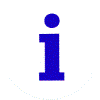 |
Синяя буква iна белом поле ресурсов устройства в свойствах компьютера указывает, что функция «Автоматическая настройка» не выбрана для устройства, а выбор устройства был сделан вручную. Это не говорит о наличии проблемы с устройством или об отключении устройства. |
 |
Черная стрелка вниз на белом поле ресурсов устройства в диспетчере устройств указывает на то, что устройство было отключено. Это не говорит о наличии проблемы с устройством. Нажмите правой кнопкой мыши устройство, затем нажмите Включить. |
 |
Восклицательный знак черного цвета (!) на желтом фоне означает, что возникла проблема с устройством. Устройство, на котором возникла проблема, может продолжать работать. |
 |
Красный значок Xуказывает, что устройство отключено. Отключенное устройство — это устройство, которое физически присутствует в компьютере и потребляет ресурсы, но для которого не загружен драйвер защищенного режима. |
 |
Устройство с желтым значком ?и восклицательным знаком (!) В разделе «Другие устройства» или иногда называемое «Неизвестное устройство»указывает, что устройство или его драйверы недоступны или не установлены. |
Чтобы найти код ошибки для устройства в диспетчере устройств Windows, выполните следующие действия.
- Нажмите клавишу Windows + R на клавиатуре.
- В диалоговом окне «Выполнить» введите
devmgmt.mscи нажмите клавишу Enter. - Нажмите правой кнопкой мыши проблемное устройство и выберите Свойства.
- В диалоговом окне свойств код ошибки упоминается в разделе состояния устройства.
Подробнее см. в статье базы знаний Microsoft Коды ошибок в диспетчере устройств Windows 
В редких случаях устройство после обновления может работать ненадлежащим образом. Это может произойти, если возникла проблема с обновлением или если другой драйвер конфликтует с обновленным драйвером. Чтобы устранить эту проблему, можно выполнить откат (возврат) драйвера к предыдущей версии.
Узнайте, как выполнить откат драйвера к предыдущей версии в Windows.
Некоторые аппаратные устройства могут отображаться как «Неизвестное устройство»,
в диспетчере устройств Windows, если драйвер недоступен или не установлен на компьютере.
- Центр обновления Windows — запустите Центр обновления Windows на компьютере Dell. Центр обновления Windows выполнит сканирование компьютера и автоматически обнаружит драйвер. Установите все рекомендуемые драйверы.
- Драйверы и скачиваемые материалы Dell — для устройств, предварительно установленных на компьютере Dell, скачайте драйверы с сайта Dell Драйверы и скачиваемые материалы.
- Сайт производителя устройства — если после подключения устройства стороннего производителя к компьютеру Dell отображается
«Неизвестное устройство»,
используйте компакт-диск, DVD-диск или флэш-накопитель USB, поставляемые вместе с устройством, для установки драйвера. Или также можно посетить сайт производителя устройства для скачивания и установки последней версии драйвера.
См. раздел информационных видео в данной статье базы знаний для получения видеоруководств по скачиванию и установке последней версии драйверов с сайта Dell Драйверы и скачиваемые материалы.
Желтый восклицательный знак в диспетчере устройств указывает, что ОС Windows обнаружила проблемное устройство. Большинство ошибок диспетчера устройств может быть решено с помощью удаления и/или установки последней версии драйвера.
- Нажмите клавишу Windows + R на клавиатуре.
- В диалоговом окне Выполнить введите
devmgmt.mscи нажмите клавишу Enter. - В диспетчере устройств найдите устройство с желтым восклицательным знаком.
- Нажмите правой кнопкой мыши устройство, затем нажмите Удалить.
- В окне Подтверждение удаления устройства установите флажок Удалить программы драйверов для этого устройства (при наличии).
- Нажмите кнопку ОК для подтверждения и продолжения процедуры удаления.
- После завершения удаления перезапустите компьютер.
После перезапуска компьютера Windows автоматически обнаружит драйвер и выполнит попытку переустановки. Если красный значок (X) остается после перезапуска компьютера, то в зависимости от устройства: Скачайте и установите драйвер с сайта Dell Драйверы и скачиваемые материалы или с сайта производителя устройства.
См. раздел информационных видео в данной статье базы знаний для получения видеоруководств по скачиванию и установке последней версии драйверов с сайта Dell Драйверы и скачиваемые материалы.
Красный значок «X» рядом с диспетчером устройств Windows указывает, что устройство отключено или Windows не может обменяться данными с устройством из-за поврежденного или удаленного файла драйвера. Для решения этой проблемы выполните следующие действия.
- Нажмите клавишу Windows + R на клавиатуре.
- В диалоговом окне «Выполнить» введите
devmgmt.mscи нажмите клавишу Enter. - Нажмите правой кнопкой мыши проблемное устройство и выберите Свойства.
- Нажмите раскрывающееся меню Использование устройства и выберите Использовать это устройство (включено). Если этот параметр уже выбран, перейдите к следующему шагу.
- В окне Свойства нажмите вкладку Драйвер и выберите Удалить.
- В окне Подтверждение удаления устройства установите флажок Удалить программы драйверов для этого устройства (при наличии).
- Нажмите кнопку «ОК» для подтверждения и продолжения процедуры удаления.
- После завершения удаления перезапустите компьютер.
После перезапуска компьютера Windows автоматически обнаружит драйвер и выполнит попытку переустановки. Если красный значок (X) остается после перезапуска, то в зависимости от устройства: Скачайте и установите драйвер с сайта Dell Драйверы и скачиваемые материалы или с сайта производителя устройства.
См. раздел информационных видео в данной статье базы знаний для получения видеоруководств по скачиванию и установке последней версии драйверов с сайта Dell Драйверы и скачиваемые материалы.
Это сообщение об ошибке появляется во время установки драйвера графики Intel на компьютер Dell. Ошибка может быть вызвана следующим:
- Неправильный видеодрайвер
- Драйвер и версия операционной системы не совпадают, например, при установке 64-разрядного драйвера в 32-разрядной операционной системе или наоборот.
Это сообщение об ошибке появляется во время установки драйверов Intel на компьютер Dell. Ошибка может быть вызвана следующим:
- Неверная версия драйвера
- Драйвер и версия операционной системы не совпадают, например, при установке 64-разрядного драйвера в 32-разрядной операционной системе или наоборот.
- Если номер сборки версии Windows не совпадает с определенным номером сборки (BuildNumber), указанным в пакете драйверов.
Решение:
- Перезагрузите компьютер.
- Попробуйте еще раз скачать и установить драйвер устройства.
- Запустите Центр обновления Windows.
Подробнее см. в статье базы знаний Microsoft Центр обновления Windows: вопросы и ответы 
Additional Information
Полезные видео
Как обновить драйверы с помощью SupportAssist
Продолжительность: 00:33
Если доступно, можно выбрать язык субтитров с помощью значка «Настройки» или «CC» в этом видеоплеере.